■ OpenGL Extensions Viewer による OpenGL の確認方法
ハードウェア導入ガイド>ビデオカードの選び方>4.OpenGL の確認と適正検査
3D-API である OpenGL もバージョンが上がる度に機能が拡張されており、表現できる内容に違いがあります。
特にテクスチャを扱う 3DCG 制作用途においては、3DCGソフトウェアがサポートしているOpenGLのバージョン、ビデオカードがサポートしている OpenGL のバージョンを確認する必要があります。
DirectX v9 に対応した3Dゲームではれば、DirectX v9 に対応したビデオカードが必要となるのと同じ事と言えば、ゲーマーの方には分かり易いと思います。
このページでは、現在お使いのビデオカードが対応している OpenGL のバージョンの確認方法と、3DCG ソフトウェアとの適正を調べる方法を説明します。

OpenGL の対応状況を調べるツールとしては、OpenGL Extensions Viewerが有名です。
このツールを利用することで、現在、ご利用中のビデオカードの OpenGL のサポート状況を調べる事が出来ます。以下のサイトから入手して下さい。
入手先 => http://www.realtech-vr.com/glview/download.html
MacOS OS-X 10.3 以降、Windows x68 版があります。Unix版はありません。
ビデオカードが対応している OpenGL のバージョンを確認する方法です。Renderre メニューから、レンダリングに使用するデバイスを指定します。ビデオカードが選択されているか確認します。
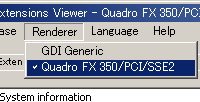
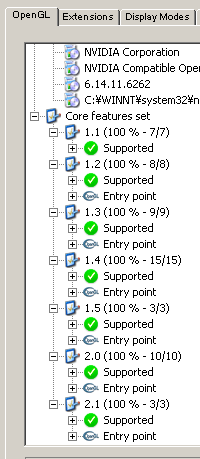
次に OpenGL タブから Core features set メニューを展開し、それぞれの OpenGL バージョンごとの Extenssion サポート状況を確認します。
対応していない Extenssion がある場合は、赤色で警告表示されますので直ぐに分かります。左は Quadro FX 350 の結果です。
最新の OpenGL 2.1 で拡張された Extenssion にも対応している事が分かります。
ただし、Quadro FX 350 自体はハード的に OpenGL 2.0 として出荷されているため、OpenGL 2.1 に関する機能拡張はちょっと分かりません。(スイスイ動いてますけど)
ちなみに対応していない場合は下のように表示されます。
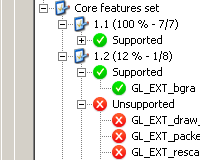
OpenGL 1.2 の一部のExtenssion までしかサポートしていない事が分かります。
OpenGL のバージョン毎の表示確認を行うことも出来ます。3DCG ソフトウェアのバージョンによって対応している OpenGL のバージョンは異なりますが、2006年以降の新しい統合型 3DCG ソフトウェアであれば、OpenGL 2.0 以降に対応していると思います。
test タブを開き、確認を行う OpenGL のバージョン全てにチェックを入れ、Rendering tests ボタンを押すと OpenGL のレンダリング・テストが始まります。
OpenGL のバージョンによってどのような拡張が行われたか視覚的に分かります。その他、いろいろチェックがあるので試してみて下さい。
現状の OpenGL の対応状況を確認するためであって、3DCG ソフトとの適正を示すものではありません。3Dソフトとの致命的な相性問題はハードウェア・オーバーレイ関連の問題により発生する事が多いです。
3Dゲームの中には Quake のように OpenGL を使用するゲームもあります。このケースでは、ある程度動作検証の目安にはなると思います。
上記、テストでお使いのビデオカードが OpenGL 2.0 に対応していなかった場合で、使用する 3DCG ソフトウェアが OpenGL 2.0 をサポートする場合、OpenGL2.0 関連の機能が使えないだけで基本的には動作する筈※です。
※不具合の要因になる可能性がない訳ではありません
ある程度、パフォーマンスが出ているビデオカードをお使いの場合は、先にソフトウェアだけ購入して検証してみて下さい。
また2007年末の現状で AGP スロットを持つパソコンの場合は、AGP のビデオカードを購入しないで、PCI Express バスを持つPCに新調される事をお勧めします。特に本格的に 3DCG に取り組まれる学生さんにお勧めしたいです。大変でしょうけど将来への投資という事で。
関連 => ビデオカードの規格について ~PC/AT互換機(Windows)編
次のページでは、先日バージョンアップしたばかりの Lighwave 3D ver 9.3 日本語版を例に、3Dソフトウェアとビデオカードの OpenGL 対応状況によってどのような違いが出るのかサンプルを示します。